 文档自动备份在哪里打开?含泪分享两个方法
文档自动备份在哪里打开?含泪分享两个方法
文档自动备份在哪里打开?随着时代的发展,人们无论是在工作还是生活中,用到电脑的频率都是比较高的。而电脑所生成的知识产物文档也随之存储在电脑中,为保证文档的安全,我们需要将保存在电脑的文档备份出去,以防止数据丢失问题的发生。那么,文档自动备份在哪里打开呢?请不要担心,下面小编就来分享两个方法,一起来看下吧。

一、免费自动备份文档的方法
想要备份文档,小编为您带来的第一个方法便是免费的方法。以“WPS”为例:首先,我们将需要备份的文档打开,并点击左上角“文件”菜单中的“选项”。然后,再次点击“保存”,并在右侧“备份设置”中即可以看到自动备份文件地址即可。虽说这种方法看似操作起来很简单,并且不需要安装一些第三方程序,但是最终实现起来的效果上还是不能够让人满意。
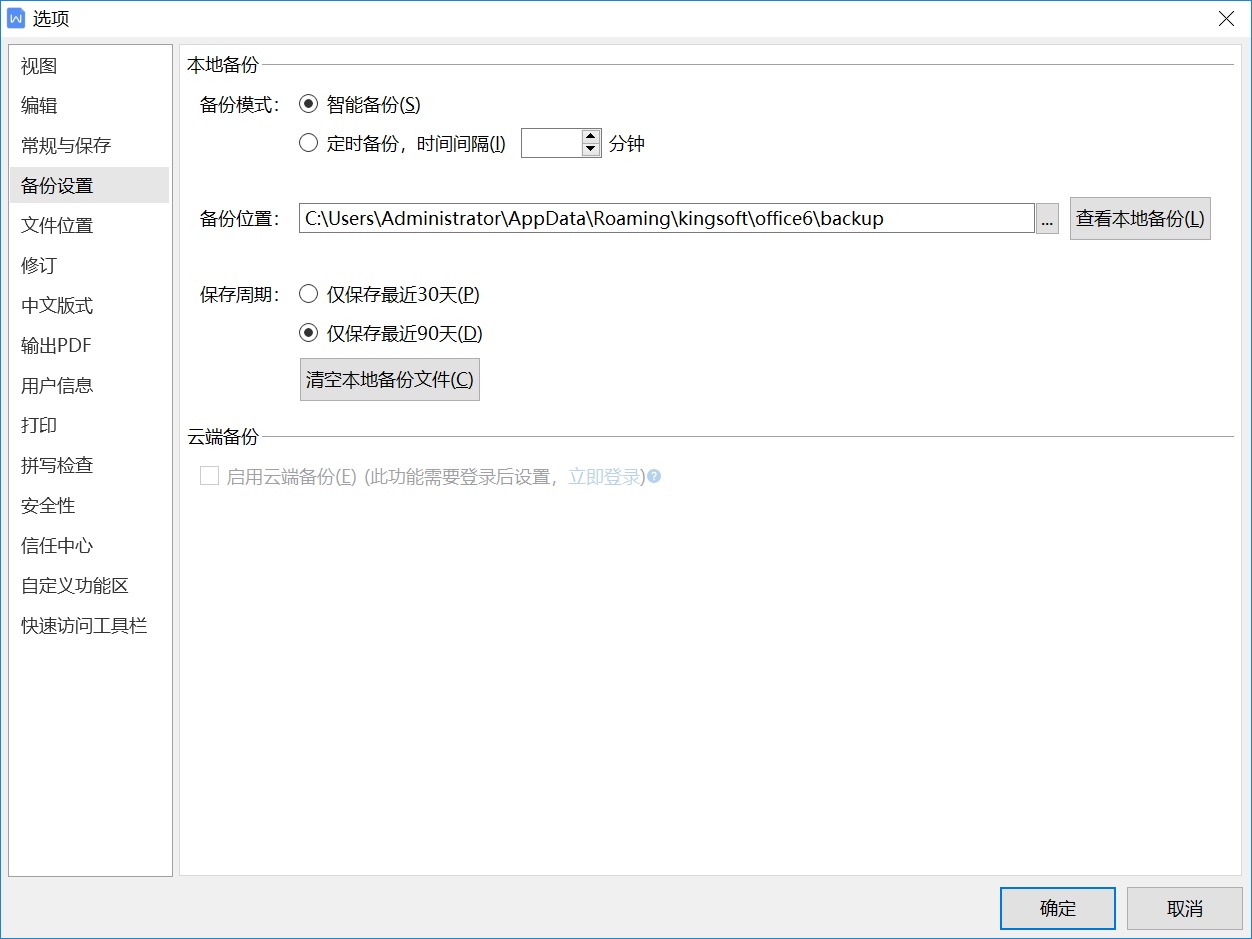
二、专业自动备份文档的方法
除了免费自动备份文档的方法外,我们还可以通过专业的方法来搞定。说到专业,当然就离不开数据备份软件了。所以,下面小编就以“Disksync”这款软件为例,给您演示一下自动备份文档的操作方式:
步骤1:首先,百度搜索“Disksync”,并将其安装到软件当中双击打开,我们需要做的是新建一个自动备份的任务。首先,选择需要备份文档所在的位置,也就是点击勾选框中文档所在位置选项。
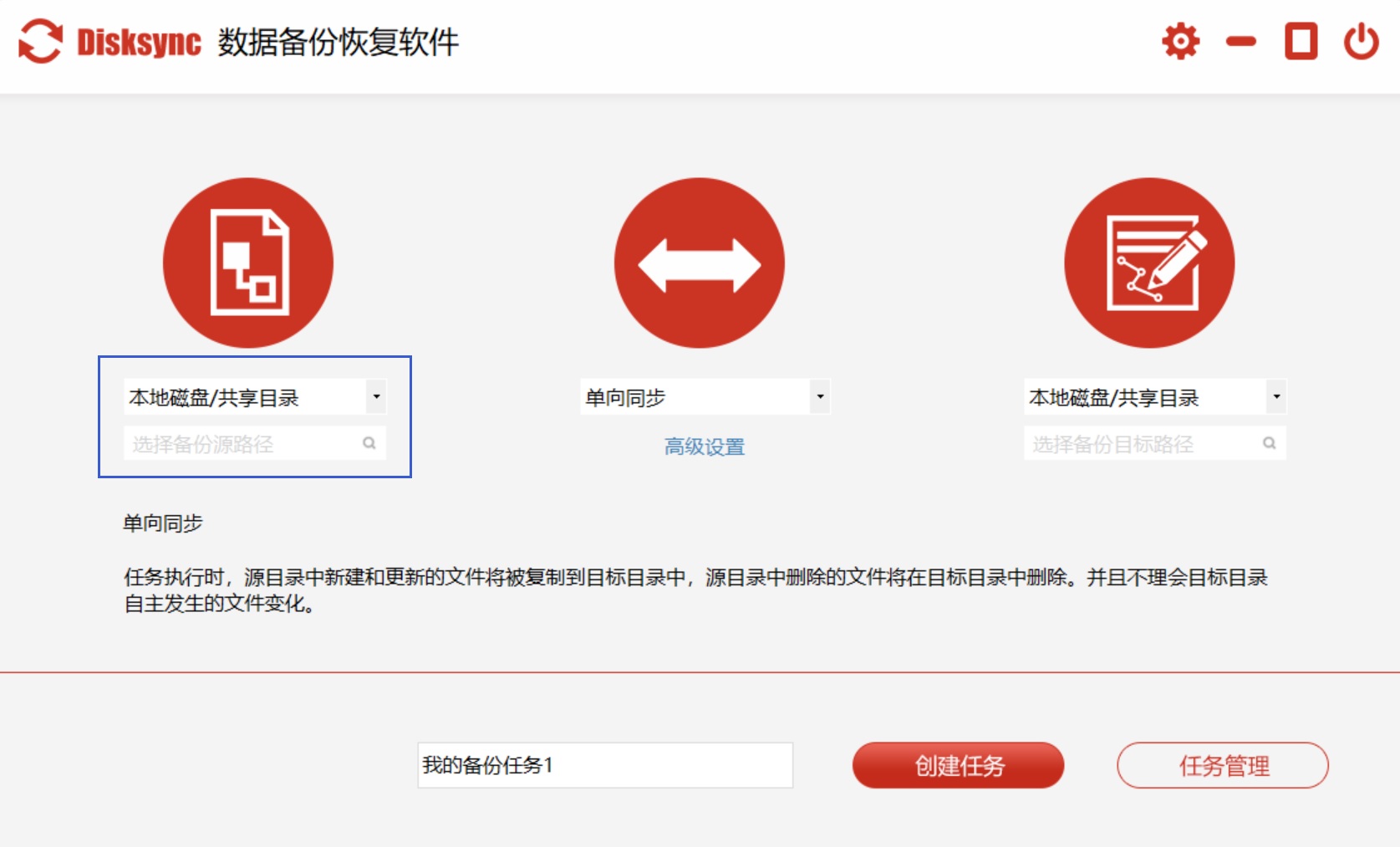
步骤2:然后,选择备份文档传输的方式。目前,Disksync有多种方式,包括:单向同步、双向同步、增量同步、镜像同步、移动同步等等。简单一点的备份,可以直接勾选“单向备份”。此外,想要实现自动备份文档,还需要点击下方“高级设置”当中的“自动执行”、“自动重试”、“文件过滤”等菜单中的选项。
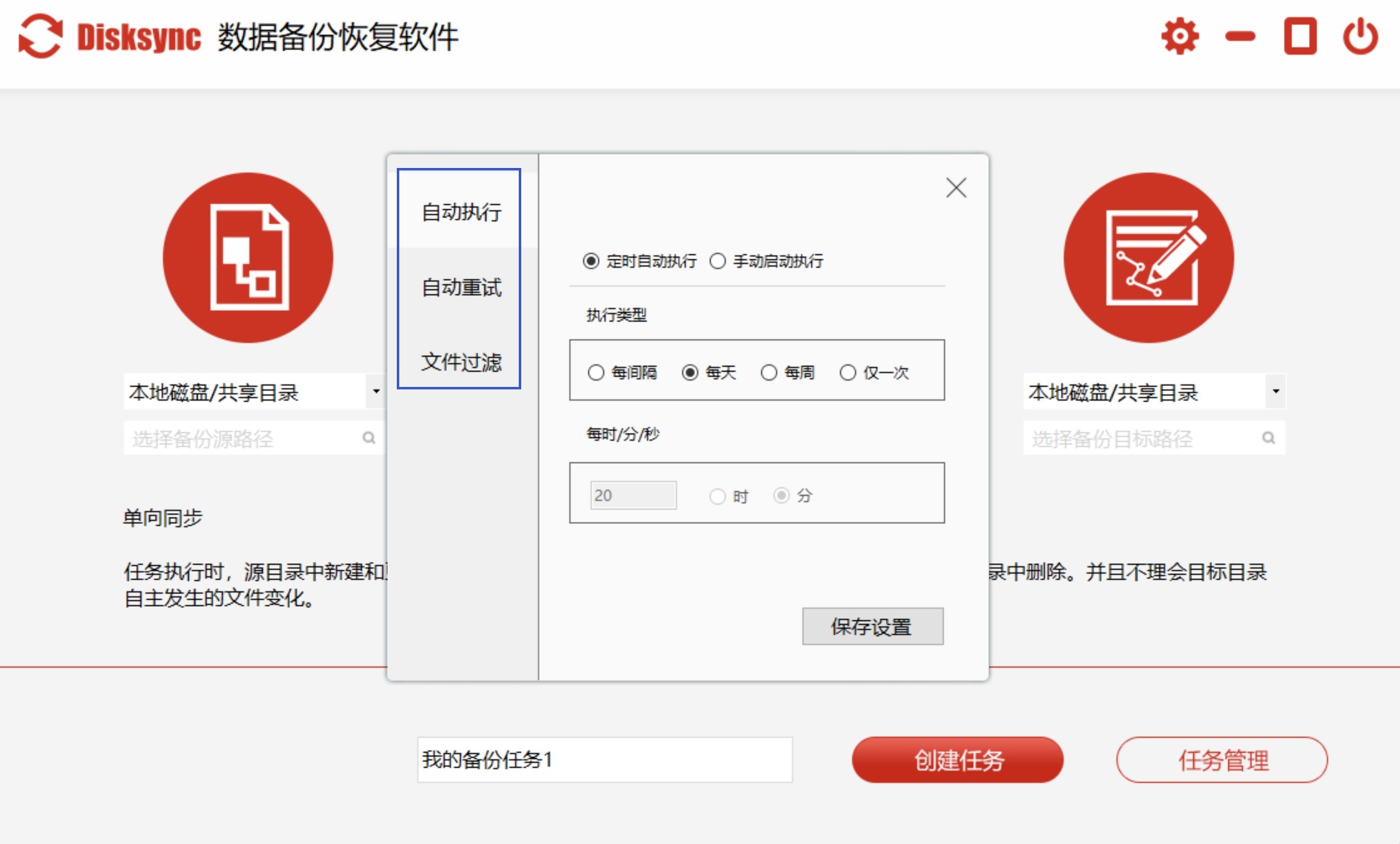
步骤3:紧接着,选择自动备份文档保存的目录。需要注意的是:如果您需要将电脑上的文件备份到移动设备上,需要在打开软件之前,将其连接到电脑上,并选择其名称即可。待这三项设置完成之后,即可点击“创建任务”了。最后,在没有其他设置需求的前提之下,点击软件右下角的“开始备份”按钮即可实现自己自动备份文档了。
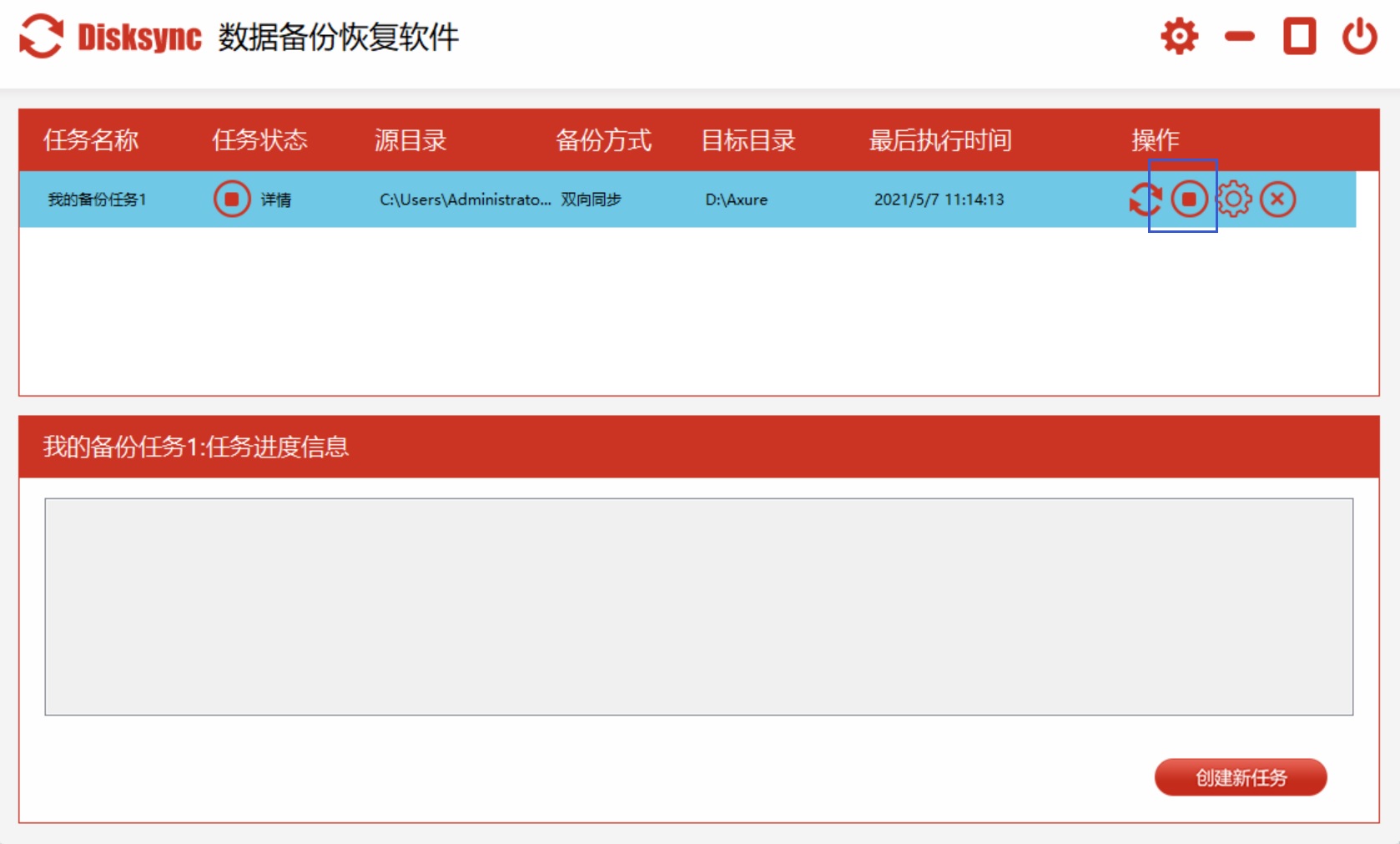
关于文档自动备份在哪里打开的方法,小编就为大家分享到这里了,希望可以帮助您解决问题。如果您在工作还是生活当中也有类似的需求,建议您可以选择其中一个适合自己的方法手动试试看。最后,如果您觉得上述分享的内容对您有所帮助,也欢迎您能够帮忙点赞收藏。温馨提示:如果您在使用Disksync这款软件的时候遇到问题,请及时与我们联系,祝您文档自动备份成功。


